PS利用滤镜制作逼真的蓝天大海图?
来源:网络收集 点击: 时间:2024-06-02【导读】:
我们再生活当中经常会选择PS,PS出来的图片或者相片靓丽又好看,下面我教大家用滤镜制作逼真的蓝天大海图。工具/原料morePhotoshop软件Windows 7系统方法/步骤1/4分步阅读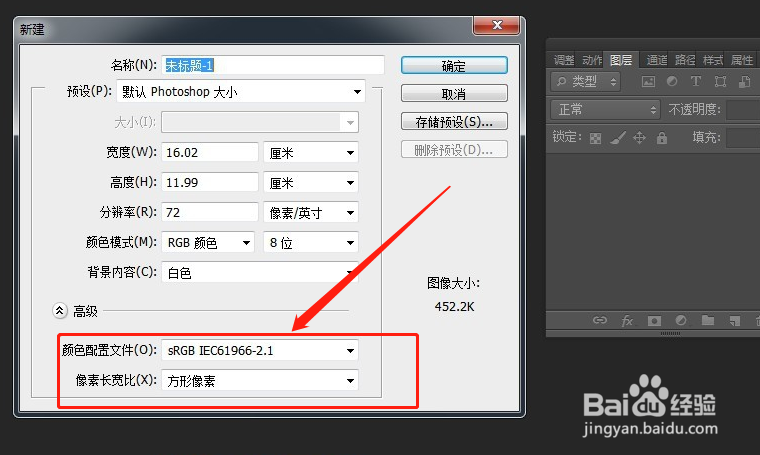 2/4
2/4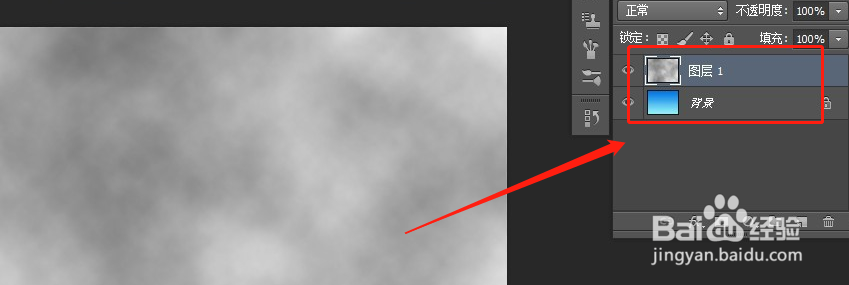 3/4
3/4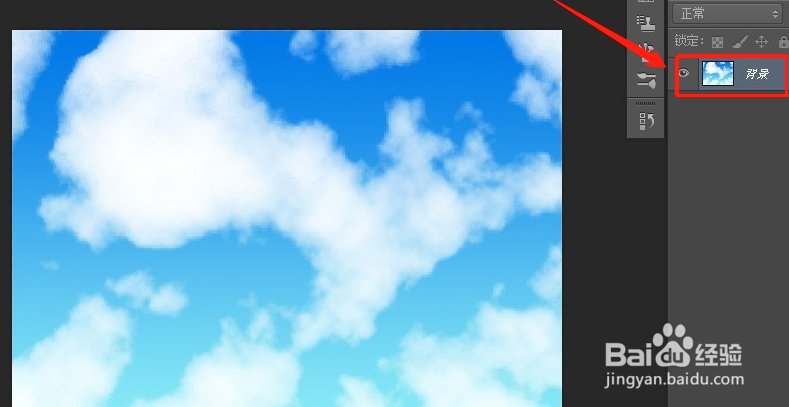 4/4
4/4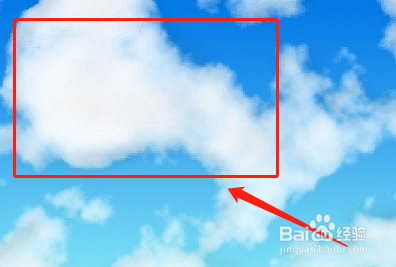 总结1/1
总结1/1
首先我们先选择要制作蓝天大海的背景,然后按ctrl+n键新建一个默认Photoshop大小空的文档,然后再选择渐变工具,用来填充深蓝到浅蓝色的颜色变化。
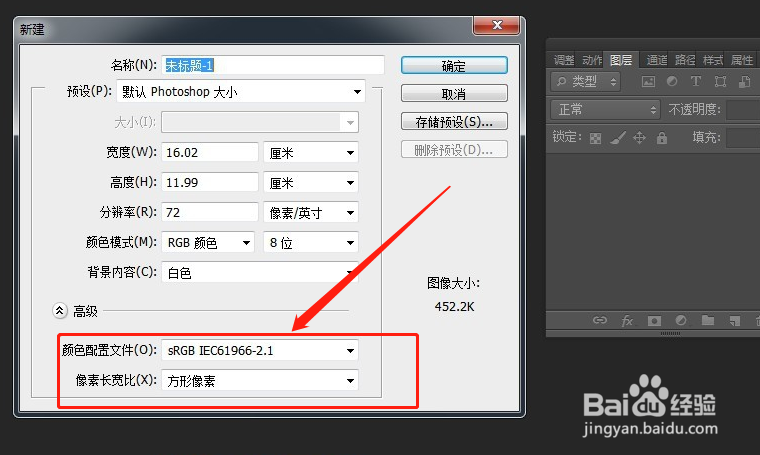 2/4
2/4接下来我们制作云朵形状,建一个图层,然后执行滤镜,渲染,云彩命令,加深亮度的对比度,让白云的基本形态显示出来,再选择图像,调整,色阶,拖动左边和中间的滑块,这里数值选择自己认为最好看的然后点击确定。
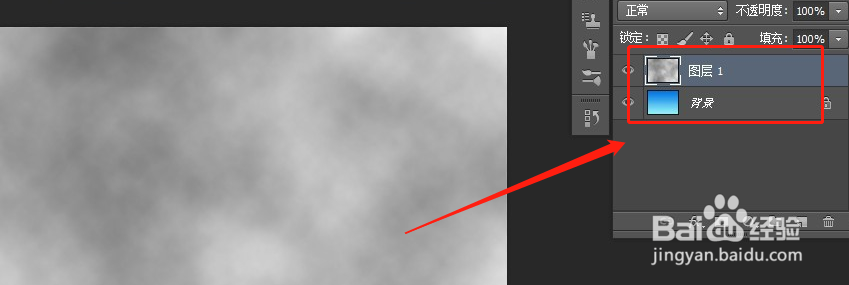 3/4
3/4如果想让白云变得更加有立体感,我们就选择滤镜,风格化,凸出,大小有2像素即可,深度15即可,把黑色的去掉,显示洁白的云朵,然后将图层1的图层混合模式改成滤色,选择图层1,然后再按ctrl+j复制6个图层,然后再选中所有图层,按ctrl+e盖印所有的图层,如图所示。
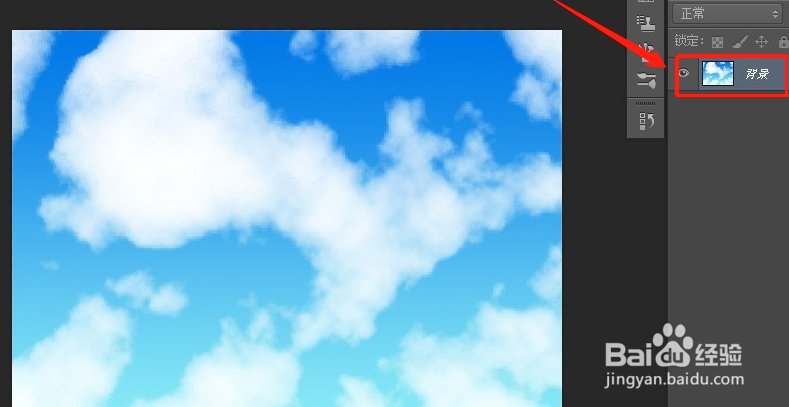 4/4
4/4如果大家想给云朵添加阴影效果,那么我们再新建一个图层,我们就把景色设为黑色,不透明度和流量值均为20%的画笔,然后在白云的边上进行涂抹,中间的白云也涂抹一下,然后我们再把阴影图层的透明度调到50%,逼真的云朵就制作出来啦。
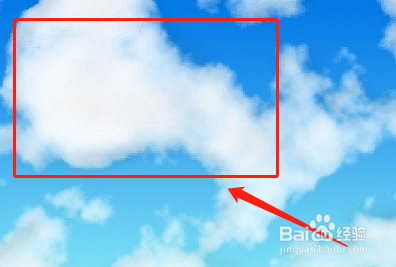 总结1/1
总结1/11:先找到合适或自己喜欢的蓝天大海背景,然后滤镜,渲染,云彩命令。
2:ctrl+j复制6个图层,然后再选中所有图层,按ctrl+e盖印所有的图层,如图所示。
3:把阴影度调成合适自己或喜欢的效果。
注意事项如果是新手会觉得很麻烦,慢慢掌握技巧后就简单了。以上意见都是自己见解,如有不足之处请留言叙述。
版权声明:
1、本文系转载,版权归原作者所有,旨在传递信息,不代表看本站的观点和立场。
2、本站仅提供信息发布平台,不承担相关法律责任。
3、若侵犯您的版权或隐私,请联系本站管理员删除。
4、文章链接:http://www.1haoku.cn/art_873008.html
上一篇:口袋妖怪绝对魂银火雉鸡、水跃鱼、木守宫获得
下一篇:白鹭的外形资料150字
 订阅
订阅